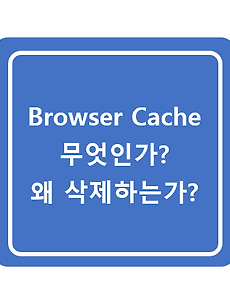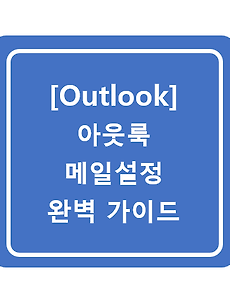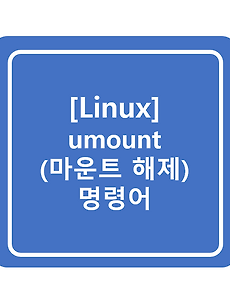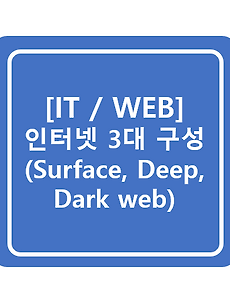728x90
반응형
최신 게시글
-

-

-

-

-
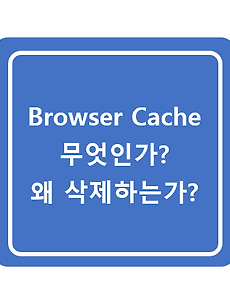
-
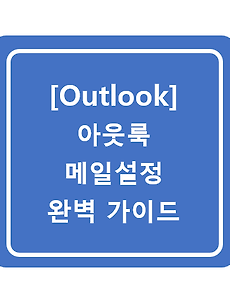
-

-

-

-

-

-

-

-
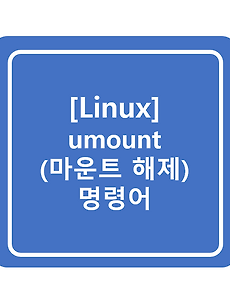
-

-

-
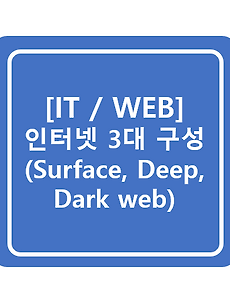
-

728x90
반응형